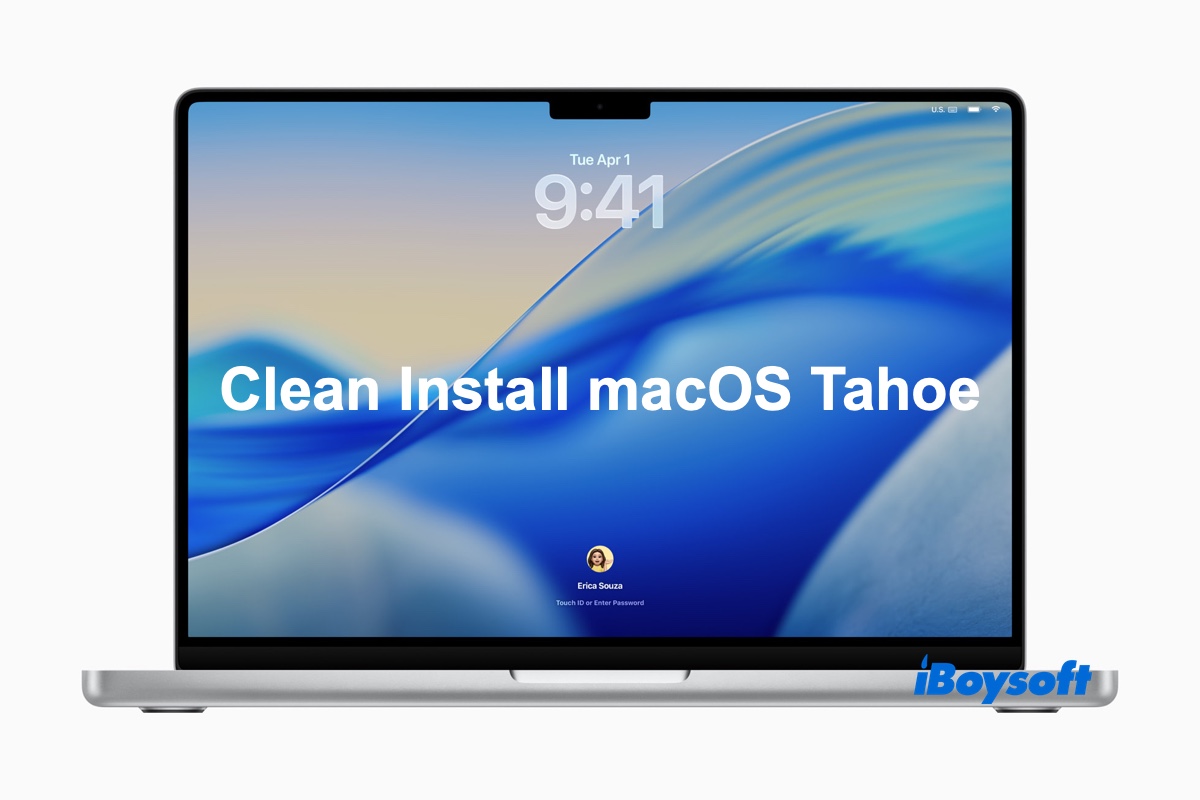Si deseas actualizar a la última versión de macOS Tahoe 26 asegurándote de que funcione de forma rápida y fluida, una instalación limpia suele ser la mejor opción. Te permite empezar de cero y asegura que se eliminan todos los archivos basura y no deseados acumulados con el tiempo. (🙋: ¿Debería actualizar a macOS Tahoe?)
Si has instalado la versión beta de macOS Tahoe, una instalación limpia te ayuda a actualizar a la versión pública.
Una instalación limpia de macOS Tahoe también es la mejor manera de reinstalar macOS Tahoe si has experimentado problemas con macOS Tahoe después de actualizar a él o si te quedaste atascado al actualizar a macOS Tahoe anteriormente. (Si estás interesado en otras formas de actualizar a macOS Tahoe, echa un vistazo a: Guía de descarga e instalación del sistema operativo Mac.)
Hay dos formas de hacer una instalación fresca de macOS Tahoe: Instalar Tahoe desde USB & Instalar Tahoe desde Recuperación. Aquí hay un resumen de cada método:
Consejos: Este artículo asume que tu Mac (Intel o Silicon Apple) es compatible con macOS Tahoe. Si no estás seguro, consulta la lista de compatibilidad de macOS Tahoe.
| Cómo instalar limpiamente macOS Tahoe | Descripciones | Casos adecuados (para Macs compatibles) | Pros y contras |
| ❶ Instalar limpiamente macOS Tahoe desde USB | Crear un instalador USB de arranque para instalar macOS Tahoe desde la Recuperación | 1. Actualizar a macOS Tahoe en todos los Macs; 2. Instalar macOS Tahoe en todos los Macs. | ✅ Proceso de instalación más rápido. ✅ Ideal para instalaciones limpias y múltiples instalaciones. ✅ Actúa como una herramienta de recuperación. ❌ Requiere preparación y creación de la unidad USB de arranque. ❌ Se necesita una unidad USB física. |
| ❷ Instalar limpiamente macOS Tahoe desde la Recuperación | Arrancar directamente en la Recuperación de macOS para instalar macOS Tahoe sin USB | 1. Actualizar a macOS Tahoe en Macs basados en Intel (Opción-Comando-R); 2. Reinstalar macOS Tahoe en Macs basados en Intel (Comando-R) si es la versión más reciente de macOS instalada en tu Mac; 3. Reinstalar macOS Tahoe en Macs Apple Silicon si es la versión más reciente de macOS instalada en tu Mac. | ✅ Herramienta integrada que no requiere preparación adicional. ✅ Sencillo y directo para la mayoría de los usuarios. ✅ Proporciona opciones para restaurar desde Time Machine y solucionar problemas. ❌ Instalación más lenta, especialmente con Recuperación por Internet. |
* Para instalar macOS Tahoe en una PC con Windows, crea un Hackintosh de macOS Tahoe para asegurar el mejor rendimiento.
Haz una copia de seguridad de tu Mac antes de instalar limpiamente macOS Tahoe
Generalmente, una instalación limpia de macOS implica borrar tu Mac, lo que elimina todos los datos en él, e instalar el sistema operativo. Por eso, debes hacer una copia de seguridad de tu Mac antes de continuar.
Si solo necesitas conservar algunos archivos y carpetas, puedes transferir estos archivos de tu Mac a un disco externo.
Si quieres conservar todos los documentos, fotos, música, videos, archivos del sistema, aplicaciones, configuraciones, calendario y contactos, usa Time Machine para hacer una copia de seguridad de tu Mac.
Con tus datos protegidos, elige una de las dos formas a continuación para instalar limpiamente macOS Tahoe.
Instalar limpiamente macOS Tahoe desde USB
Para una instalación limpia para actualizar a macOS Tahoe, usar un instalador USB de arranque es la opción ideal, ya que funciona perfectamente con los Macs basados en Apple Silicon y en Intel. Aquí están los pasos para instalar limpiamente macOS Tahoe desde USB:
- Paso 0: Preparar la unidad USB
- Paso 1: Crear un instalador USB booteable de macOS Tahoe
- Paso 2: Borrar tu disco duro interno
- Paso 3: Instalar macOS Tahoe desde USB
Consejos: Una instalación limpia también es útil si no puedes instalar macOS Tahoe en Macintosh HD.
Paso 0: Preparar la unidad USB
Prepara una memoria USB o disco externo con al menos 16 GB de espacio de almacenamiento. Si contiene archivos importantes, asegúrate de que estén respaldados. También puedes reformatearlo con APFS para evitar problemas al crear el instalador booteable. Para reformatear tu unidad USB en Mac, sigue los siguientes pasos:
- Conecta la unidad externa a tu Mac.
- Abre Utilidad de Discos desde la carpeta Aplicaciones > Utilidades.
- Haz clic en Ver > Mostrar todos los dispositivos.
- Selecciona el disco físico de tu unidad USB y haz clic en Borrar. (Si solo quieres usar una partición para el instalador booteable, elige la partición en su lugar.)
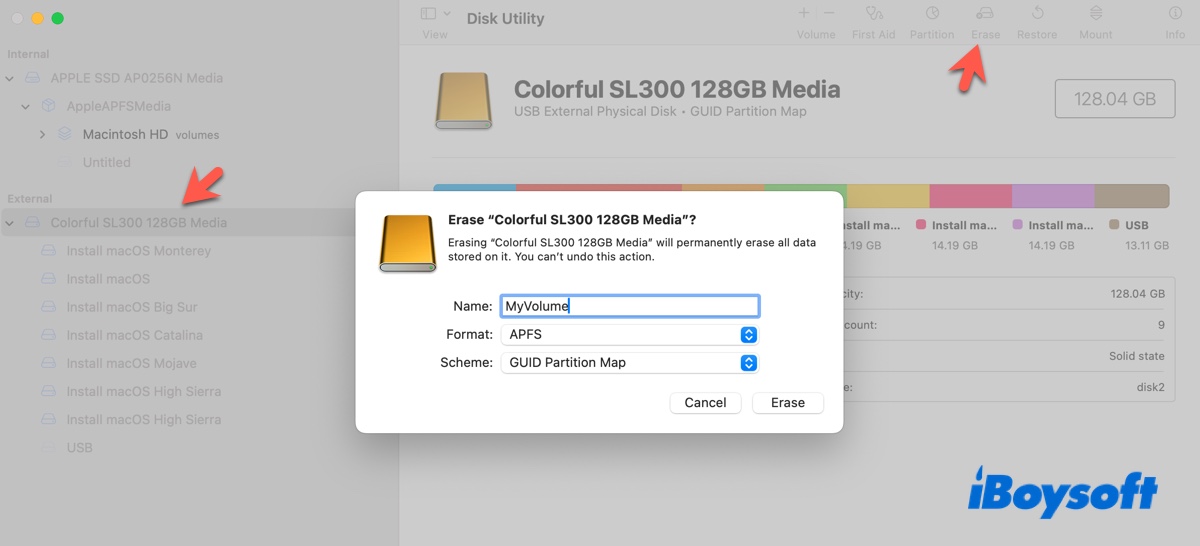
- Cambia el nombre a MiVolumen.
- Elige APFS como formato.
- Usa Mapa de particiones GUID como esquema.
- Haz clic en Borrar.
Después de eso, podemos comenzar a crear el instalador booteable de USB.
Paso 1: Crear un instalador USB booteable de macOS Tahoe
Consejos: Si no estás familiarizado con Terminal, puedes usar iBoysoft DiskGeeker for Mac para crear el instalador booteable de macOS Tahoe.
Esta herramienta incluye el instalador completo de macOS Tahoe, ahorrándote el tiempo y la molestia de buscarlo y descargarlo de otras fuentes. Con solo unos pocos clics, puedes crear fácilmente tu instalador booteable de macOS Tahoe sin necesidad de ejecutar comandos de Terminal. Además de macOS Tahoe, también es compatible con todas las versiones de macOS a partir de High Sierra.

Para crear manualmente el instalador booteable de macOS Tahoe desde Terminal:
- Descarga el instalador completo de macOS Tahoe o macOS Tahoe IPSW.
- Doble clic en el archivo macOS Tahoe.pkg para agregarlo a tu carpeta de Aplicaciones.
- Verifica si la aplicación "Instalar macOS Tahoe" está en tu carpeta de Aplicaciones.
- Abre Terminal desde tu carpeta de Aplicaciones > Utilidades.
- Asegúrate de estar logueado como administrador.
- Escribe el comando a continuación en Terminal y presiona Enter.sudo /Applications/Install\ macOS\ Tahoe.app/Contents/Resources/createinstallmedia --volume /Volumes/MyVolume
- Cuando se te solicite, ingresa tu contraseña de inicio de sesión y presiona Enter. (Por seguridad, la contraseña no es visible.)
- Escribe Y y presiona Enter para confirmar que deseas borrar el volumen.
- Cuando aparezca una alerta que dice, "Terminal desea acceder a archivos en un volumen extraíble," haz clic en OK.
- Espera el mensaje "Medio de instalación disponible ahora en "Volumes/Install macOS Tahoe".
- Sal de Terminal.
Paso 2: Borrar tu disco duro interno
Luego, necesitamos borrar tu disco de arranque. Para hacer esto, primero debemos arrancar tu Mac desde el instalador USB.
Para arrancar desde USB en un Mac M1/M2/M3/M4:
- Asegúrate de que tu instalador USB esté conectado y tu Mac esté conectado a internet.
- Apaga tu Mac.
- Pulsa y mantén presionado el botón de encendido hasta que aparezcan los volúmenes de arranque.
- Selecciona el volumen de arranque de macOS Tahoe y haz clic en Continuar.
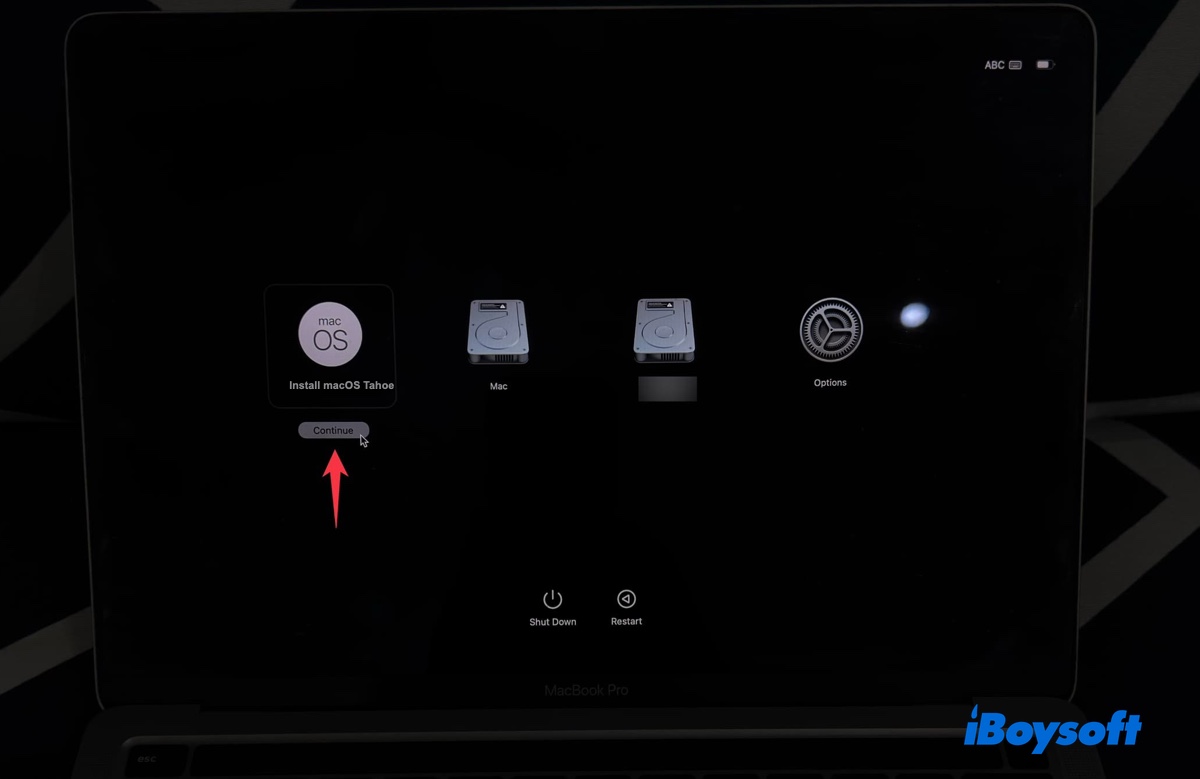
Para arrancar desde USB en un Mac basado en Intel:
- Asegúrate de que tu instalador USB esté conectado y tu Mac esté conectado a internet.
- Apaga tu Mac.
- Enciende tu Mac, luego presiona y mantén presionada la tecla Option inmediatamente.
- Suelta la tecla cuando aparezca una pantalla oscura con volúmenes de arranque.
- Elige el volumen con el instalador de macOS Tahoe y haz clic en la flecha en pantalla.
Si tu Mac no arranca desde el instalador USB, cambia la Utilidad de Seguridad de Arranque como se describe en esta guía: ¿Cómo Arrancar un Mac desde una Unidad Externa?
🔺 En la ventana de Utilidades de macOS, sigue los siguientes pasos para borrar tu Mac: 🔻
- Elija Utilidad de Discos y haga clic en Continuar.
- Toque Ver > Mostrar Todos los Dispositivos para revelar el disco de arranque físico.
- Seleccione el disco físico de capa superior (por ejemplo, APPLESSD AC0728E Media) y haga clic en Borrar.
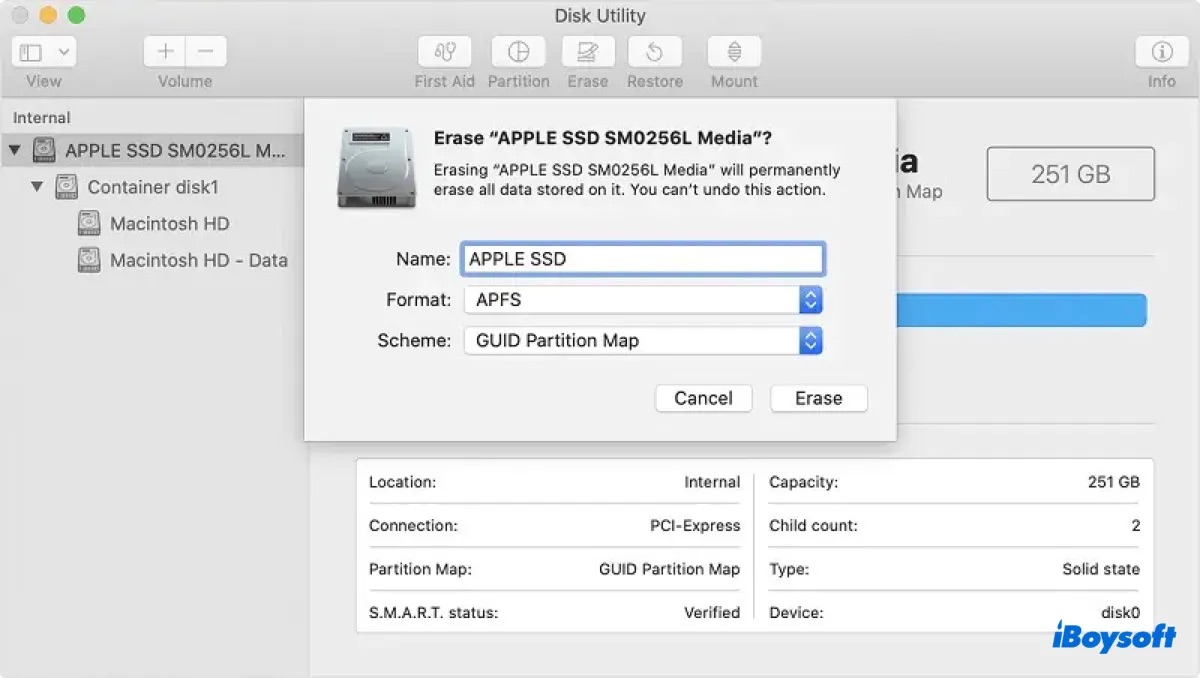
- Nómbralo Macintosh HD.
- Seleccione APFS como formato.
- Elija Mapa de Partición GUID como el esquema.
- Haga clic en Borrar.
- Cierre Utilidad de Discos y regrese a la ventana de Utilidades de macOS.
Paso 3: Instalar macOS Tahoe desde USB
Ahora que has borrado tu Mac, finalmente puedes instalar macOS Tahoe desde cero:
- Elija Instalar macOS Tahoe y haga clic en Continuar.
- Haga clic en Continuar para configurar la instalación de macOS Tahoe.
- Acepte los términos y condiciones de Apple.
- Seleccione su unidad Macintosh HD y haga clic en Continuar.
- Espera pacientemente mientras se instala macOS Tahoe en tu disco "Macintosh HD".
- Después de que la instalación esté completa, sigue las instrucciones en pantalla para configurar tu Mac.
¡Comparte los pasos para realizar una instalación limpia de macOS Tahoe desde USB con tus amigos!
Instalar macOS Tahoe desde cero sin USB
Otra opción es instalar macOS Tahoe desde Recuperación sin utilizar un disco USB. Este método se usa comúnmente para reinstalar macOS Tahoe si actualmente lo estás ejecutando. Incluso si no has instalado macOS Tahoe, te permite actualizar a macOS Tahoe desde Recuperación por Internet, siempre que tu Mac sea de base Intel.
Aquí están los pasos para reinstalar macOS Tahoe desde cero desde el Modo de Recuperación:
- Paso 1: Iniciar en el Modo de Recuperación de macOS
- Paso 2: Formatear tu disco de arranque
- Paso 3: Instalar (reinstalar) macOS Tahoe desde la recuperación
Paso 1: Iniciar en el Modo de Recuperación de macOS
Para iniciar en el Modo de Recuperación de macOS en un Mac M1/M2/M3/M4:
- Apaga tu Mac.
- Mantén presionado el botón de encendido hasta que veas "Cargando opciones de inicio".
- Haz clic en Opciones > Continuar.
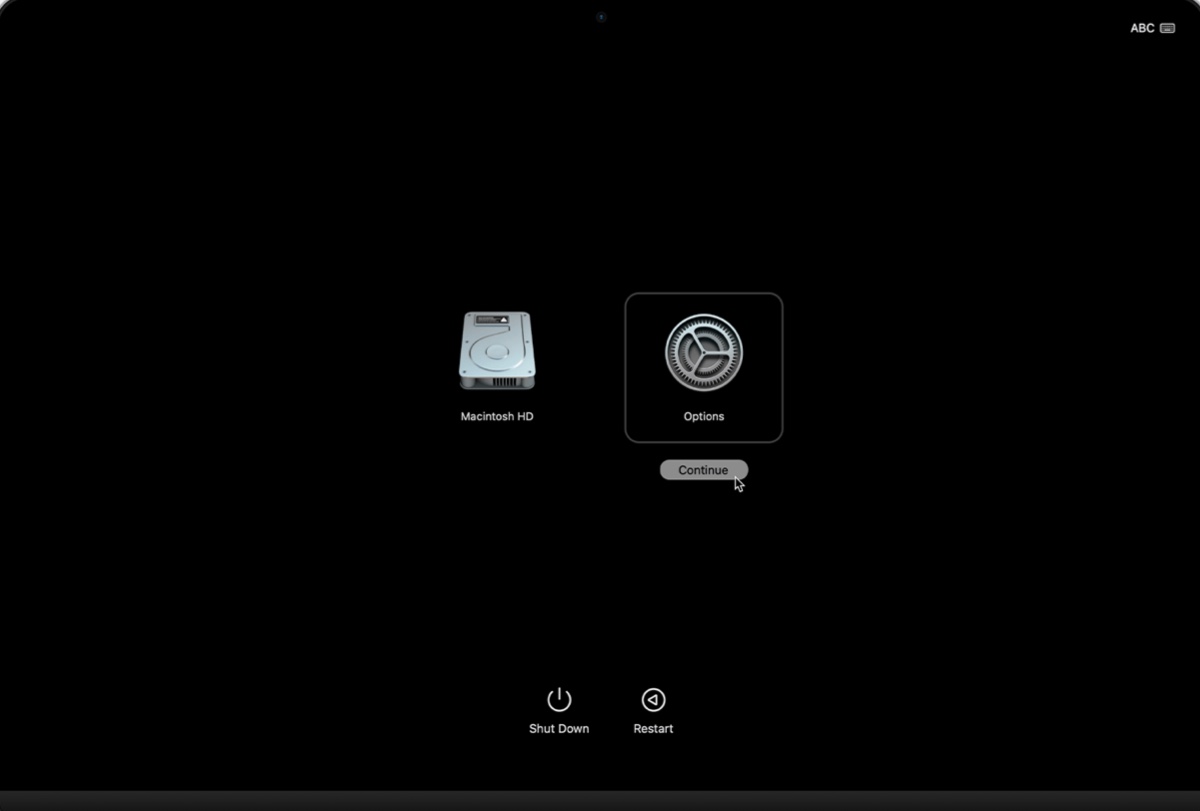
- Si se te pide elegir un volumen, selecciona tu disco de arranque (por ejemplo, Macintosh HD) y haz clic en Siguiente.
- Elige un usuario del que sepas la contraseña, haz clic en Siguiente, luego escribe la contraseña si se te pide.
- Cuando tu Mac arranque desde Recuperación, mostrará una ventana con cuatro utilidades.
Para iniciar en el Modo de Recuperación de macOS en un Mac basado en Intel:
- Apaga tu Mac.
- Pulsa el botón de encendido y, a continuación, mantén pulsadas las combinaciones de teclas adecuadas.
Para instalar macOS Tahoe: Mantén pulsadas las teclas Opción-Comando-R para entrar en Recuperación por Internet. Suelta las teclas cuando veas el globo giratorio.
Para reinstalar el macOS más reciente instalado en tu Mac: Mantén pulsada la tecla Comando-R para entrar en Recuperación Local. Suelta las teclas cuando veas el logo de Apple. - Si se te pregunta, elige una red.
- Si se te pregunta, selecciona un usuario del que conozcas la contraseña y haz clic en Siguiente, luego introduce la contraseña de inicio de sesión.
- Cuando se inicie desde Recuperación, encontrarás una ventana con cuatro utilidades.
Paso 2: Formatea el disco de arranque
Formatear el disco de arranque de tu Mac es un paso necesario para realizar una instalación limpia de un sistema operativo. Elimina todos los datos existentes, incluido el macOS, las aplicaciones y los archivos personales, lo que ayuda a evitar posibles conflictos con la instalación anterior y mejora el rendimiento del sistema.
Hemos discutido cómo borrar el disco de arranque en la primera sección. Haz clic aquí para seguir leyendo.
Paso 3: Instala (reinstala) macOS Tahoe desde la recuperación
Después de formatear tu disco de arranque, puedes volver a la ventana de Utilidades de macOS para instalar o reinstalar macOS Tahoe.
Si utilizaste Opción-Comando-R para arrancar un Mac Intel, haz clic en Reinstalar macOS y sigue las instrucciones en pantalla para descargar e instalar el último macOS compatible con tu Mac, que es macOS Tahoe 26.
Si estás reinstalando macOS Tahoe en un Mac basado en Intel o en Apple Silicon, haz clic en Reinstalar macOS Tahoe y sigue las instrucciones para reinstalarlo limpiamente.
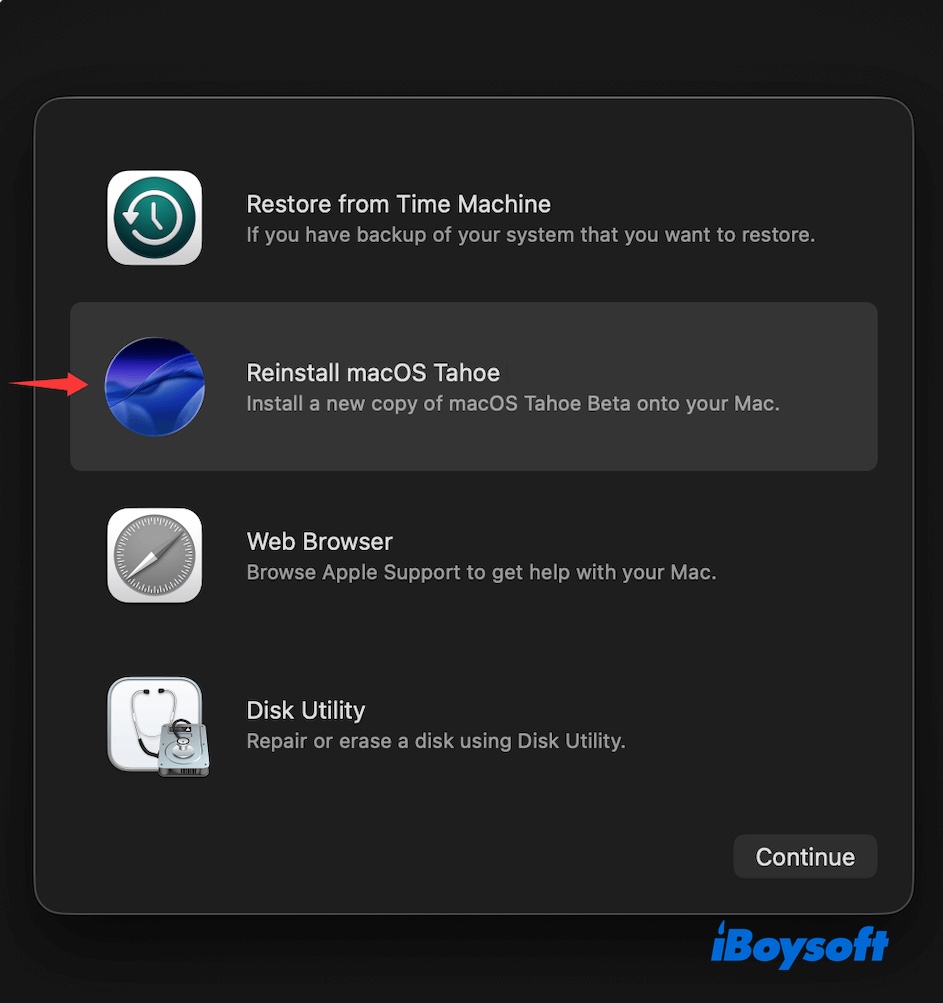
Si encuentras útil la información, ¡compártela para ayudar a otros a realizar una instalación limpia de macOS Tahoe desde USB o sin USB!
¿Por qué necesitas hacer una instalación limpia de macOS Tahoe?
Hacer una instalación limpia de macOS Tahoe es un poco complejo, pero sigue siendo necesario si quieres:
Eliminar problemas de la versión beta de macOS Tahoe: Si instalaste una versión beta de macOS Tahoe y experimentaste errores o problemas de estabilidad, una instalación limpia es el método recomendado para actualizar a la versión final y estable.
Limpiar archivos antiguos y sobrantes: Con el tiempo, los archivos y configuraciones de aplicaciones antiguas pueden abarrotar el sistema de tu Mac. Una instalación limpia borra todo y te da un nuevo comienzo, lo que puede resolver problemas y eliminar datos no utilizados.
Para abordar problemas de rendimiento inexplicados: Cuando una Mac funciona lentamente o se comporta de manera errática, una instalación limpia puede eliminar años de datos acumulados y resolver problemas de software subyacentes que son difíciles de diagnosticar.
Para hacer la transición a una Mac Intel más antigua: macOS Tahoe será la última actualización importante que admitirá las Mac basadas en Intel. Una instalación limpia es la forma más exhaustiva de preparar estos dispositivos antes de que termine su ciclo de actualizaciones de software.
Para borrar de forma segura tu Mac antes de venderla: Si planeas vender o transferir tu Mac, una instalación limpia es la mejor forma de devolverla a la configuración de fábrica y garantizar que se eliminen todos tus datos personales.
Preguntas frecuentes sobre cómo realizar una instalación limpia de macOS Tahoe
- Q¿Cómo descargar macOS Tahoe DMG para una instalación limpia?
-
A
Apple no ofrece una descarga directa de macOS Tahoe DMG para el público. Sin embargo, puedes descargarlo de recursos de terceros o de una herramienta confiable como iBoysoft DiskGeeker.
- Q¿Cómo borrar y reinstalar macOS Tahoe?
-
A
Para borrar y reinstalar macOS Tahoe, puedes usar un instalador USB de macOS Tahoe o el Modo de Recuperación de macOS. Esta guía cubre ambos métodos.
- Q¿Cómo instalar macOS Tahoe desde Terminal?
-
A
Para instalar macOS Tahoe desde Terminal cuando es la última versión de macOS compatible con tu Mac, abre Terminal y ejecuta el comando: softwareupdate --fetch-full-installer --launch-installer
- QInstalación limpia macOS Tahoe vs. actualización a macOS Tahoe en Actualización de Software?
-
A
Una instalación limpia de macOS Tahoe borra todos los datos, aplicaciones, ajustes y archivos de tu disco de inicio antes de instalar el nuevo sistema operativo. Esto resulta en un sistema completamente nuevo, como de fábrica.
Pero una actualización desde Actualización de Software de macOS simplemente reemplaza tu sistema operativo actual con Tahoe, dejando tus archivos personales, cuentas de usuario y aplicaciones intactas. El proceso de actualización conserva todos tus datos y ajustes, moviéndolos a la nueva versión de macOS.